호스트 인터페이스 카드(HIC)를 업그레이드합니다. - 5700
 변경 제안
변경 제안


E5700 어레이에서 호스트 인터페이스 카드(HIC)를 업그레이드하여 호스트 포트 수를 늘리거나 호스트 프로토콜을 변경할 수 있습니다.
HIC를 업그레이드할 때는 스토리지 어레이의 전원을 끄고 각 컨트롤러에서 기존 HIC를 제거한 다음 새 HIC를 설치하고 전원을 다시 적용해야 합니다.
-
이 절차에 대한 다운타임 유지 보수 기간을 예약합니다. HIC를 설치할 때는 전원을 꺼야 하므로 이 절차를 성공적으로 완료할 때까지 스토리지 배열의 데이터에 액세스할 수 없습니다. (이중 구성에서는 두 컨트롤러가 전원을 켤 때 동일한 HIC 구성을 가져야 하기 때문입니다.)
-
다음 사항을 확인하십시오.
-
스토리지 어레이에 하나 또는 두 개의 컨트롤러가 있는지 여부에 따라 하나 또는 두 개의 HIC를 제공합니다. HIC는 컨트롤러와 호환되어야 합니다.
-
스위치 또는 호스트 버스 어댑터(HBA)와 같은 새 호스트 포트에 새 호스트 하드웨어가 설치됩니다.
-
새 호스트 포트를 연결하는 데 필요한 모든 케이블, 트랜시버, 스위치 및 호스트 버스 어댑터(HBA)
호환 하드웨어에 대한 자세한 내용은 를 참조하십시오 "NetApp 상호 운용성 매트릭스" 또는 을 누릅니다 "NetApp Hardware Universe를 참조하십시오".
-
컨트롤러 캐니스터에 연결된 각 케이블을 식별하는 레이블입니다.
-
ESD 밴드이거나 다른 정전기 방지 예방 조치를 취했습니다.
-
1 십자 드라이버.
-
컨트롤러의 SANtricity 시스템 관리자에 액세스할 수 있는 브라우저가 있는 관리 스테이션. System Manager 인터페이스를 열려면 브라우저에서 컨트롤러의 도메인 이름 또는 IP 주소를 가리킵니다.
-
1단계: HIC 업그레이드를 준비합니다
스토리지 어레이의 구성 데이터베이스를 백업하고 지원 데이터를 수집하며 호스트 I/O 작업을 중지하여 HIC 업그레이드를 준비합니다. 그런 다음 컨트롤러 쉘프의 전원을 끕니다.
-
SANtricity 시스템 관리자의 홈 페이지에서 스토리지 어레이가 최적의 상태인지 확인합니다.
상태가 최적이 아닌 경우 Recovery Guru를 사용하거나 기술 지원 부서에 문의하여 문제를 해결하십시오. 이 절차를 계속 진행하지 마십시오.
-
SANtricity System Manager를 사용하여 스토리지 시스템의 구성 데이터베이스를 백업합니다.
이 절차 중에 문제가 발생하면 저장된 파일을 사용하여 구성을 복원할 수 있습니다. 시스템에서 RAID 구성 데이터베이스의 현재 상태를 저장합니다. 이 데이터베이스는 볼륨 그룹 및 컨트롤러의 디스크 풀에 대한 모든 데이터를 포함합니다.
-
System Manager에서:
-
지원 [지원 센터 > 진단] 메뉴를 선택합니다.
-
구성 데이터 수집 * 을 선택합니다.
-
수집 * 을 클릭합니다.
파일은 브라우저의 다운로드 폴더에 * configurationData - <arrayName> - <DateTime>.7z * 라는 이름으로 저장됩니다.
-
-
또는 다음 CLI 명령을 사용하여 구성 데이터베이스를 백업할 수도 있습니다.
Save storageArray dbmDatabase sourceLocation = 온보드 contentType = 모든 파일 = "파일 이름";"
-
-
SANtricity 시스템 관리자를 사용하여 스토리지 어레이에 대한 지원 데이터를 수집합니다.
이 절차 중에 문제가 발생하면 저장된 파일을 사용하여 문제를 해결할 수 있습니다. 시스템은 스토리지 어레이에 대한 인벤토리, 상태 및 성능 데이터를 단일 파일로 저장합니다.
-
지원 [지원 센터 > 진단] 메뉴를 선택합니다.
-
지원 데이터 수집 * 을 선택합니다.
-
수집 * 을 클릭합니다.
파일은 브라우저의 다운로드 폴더에 * support-data.7z * 라는 이름으로 저장됩니다.
-
-
스토리지 시스템과 접속된 모든 호스트 간에 입출력 작업이 발생하지 않도록 합니다. 예를 들어, 다음 단계를 수행할 수 있습니다.
-
스토리지에서 호스트로 매핑된 LUN이 포함된 모든 프로세스를 중지합니다.
-
스토리지에서 호스트로 매핑된 LUN에 데이터를 쓰는 애플리케이션이 없는지 확인합니다.
-
스토리지의 볼륨과 연결된 모든 파일 시스템을 마운트 해제합니다.
호스트 I/O 작업을 중지하는 정확한 단계는 호스트 운영 체제 및 구성에 따라 달라지며, 이 지침은 다루지 않습니다. 사용자 환경에서 호스트 I/O 작업을 중지하는 방법을 모르는 경우 호스트를 종료하는 것이 좋습니다.
* 데이터 손실 가능성 * — I/O 작업이 진행되는 동안 이 절차를 계속하면 스토리지를 액세스할 수 없기 때문에 호스트 애플리케이션에서 데이터에 액세스할 수 없게 됩니다. -
-
스토리지 배열이 미러링 관계에 참여하는 경우 보조 스토리지 배열에 대한 모든 호스트 I/O 작업을 중지합니다.
-
캐시 메모리의 데이터가 드라이브에 기록될 때까지 기다립니다.
드라이브에 캐시된 데이터를 기록해야 하는 경우 각 컨트롤러 후면의 녹색 캐시 활성 LED가 켜집니다. 이 LED가 꺼질 때까지 기다려야 합니다.
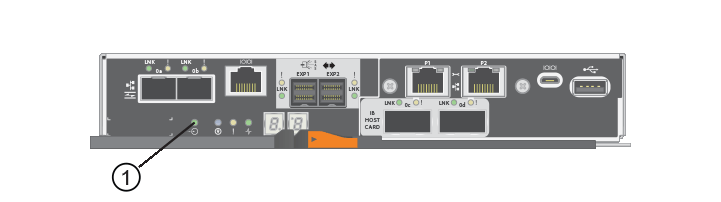
-
(1) * _ 캐시 활성 LED _
-
-
SANtricity 시스템 관리자의 홈 페이지에서 * 진행 중인 작업 보기 * 를 선택합니다. 다음 단계를 계속하기 전에 모든 작업이 완료될 때까지 기다리십시오.
-
컨트롤러 쉘프의 전원을 끕니다.
-
컨트롤러 쉘프의 두 전원 스위치를 끕니다.
-
컨트롤러 쉘프의 모든 LED가 꺼질 때까지 기다립니다.
-
2단계: 컨트롤러 캐니스터 제거
새 HIC를 업그레이드할 수 있도록 컨트롤러 캐니스터를 제거합니다.
-
컨트롤러 캐니스터에 부착된 각 케이블에 레이블을 부착합니다.
-
컨트롤러 캐니스터에서 모든 케이블을 분리합니다.
성능 저하를 방지하려면 케이블을 비틀거나 접거나 끼거나 밟지 마십시오. -
HIC 포트에서 SFP+ 트랜시버를 사용하는 경우 제거합니다.
업그레이드하는 HIC 유형에 따라 SFP를 다시 사용할 수 있습니다.
-
컨트롤러 후면의 캐시 활성 LED가 꺼져 있는지 확인합니다.
캐시 데이터를 드라이브에 기록해야 하는 경우 컨트롤러 후면의 녹색 캐시 활성 LED가 켜집니다. 컨트롤러 캐니스터를 제거하기 전에 이 LED가 꺼질 때까지 기다려야 합니다.
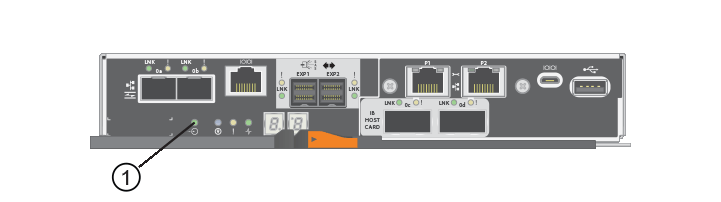
-
(1) * _ 캐시 활성 LED _
-
-
캠 핸들의 래치를 꽉 잡고 분리될 때까지 캠 핸들을 오른쪽으로 열어 컨트롤러 캐니스터를 선반에서 분리합니다.
다음 그림은 E5724 컨트롤러 쉘프의 예입니다.
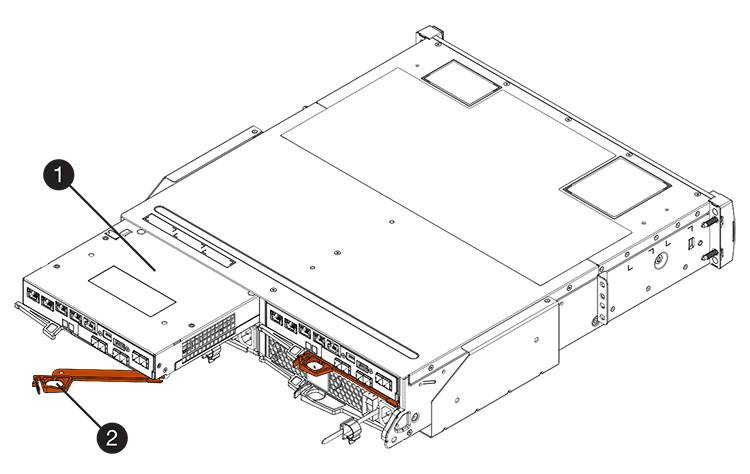
-
(1) * _컨트롤러 캐니스터 _
-
(2) * _ 캠 핸들 _
다음 그림은 E5560 컨트롤러 쉘프의 예입니다.
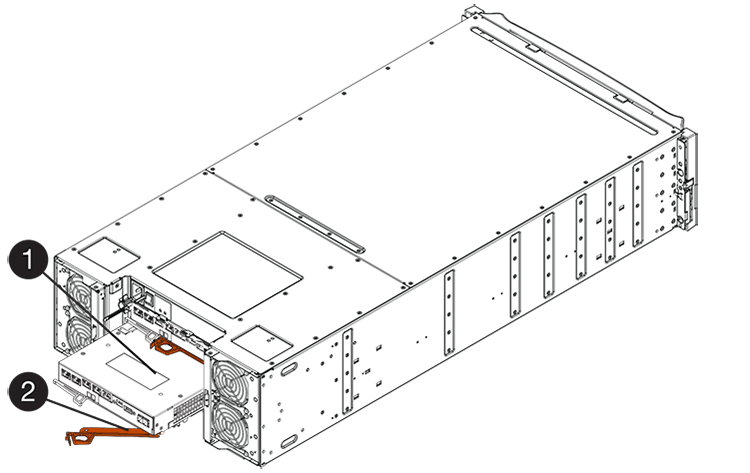
-
(1) * _컨트롤러 캐니스터 _
-
(2) * _ 캠 핸들 _
-
-
양손과 캠 핸들을 사용하여 컨트롤러 캐니스터를 선반에서 밀어 꺼냅니다.
항상 두 손을 사용하여 컨트롤러 캐니스터의 무게를 지지하십시오. E5724 컨트롤러 쉘프에서 컨트롤러 캐니스터를 제거하는 경우 플랩이 제자리에 장착되어 빈 베이를 차단하여 공기 흐름과 냉각을 유지합니다.
-
이동식 덮개가 위를 향하도록 컨트롤러 캐니스터를 뒤집습니다.
-
컨트롤러 캐니스터를 평평하고 정전기가 없는 표면에 놓습니다.
3단계: HIC를 제거합니다
기존 HIC를 제거하여 업그레이드된 HIC로 대체할 수 있습니다.
-
단추를 누르고 덮개를 밀어서 컨트롤러 캐니스터의 덮개를 분리합니다.
-
컨트롤러 내부(배터리와 DIMM 사이)의 녹색 LED가 꺼져 있는지 확인합니다.
이 녹색 LED가 켜져 있으면 컨트롤러는 여전히 배터리 전원을 사용하고 있습니다. 구성 요소를 제거하기 전에 이 LED가 꺼질 때까지 기다려야 합니다.

-
(1) * _ 캐시 활성 LED _
-
(2) * _ 배터리 _
-
-
1 십자 드라이버를 사용하여 HIC 페이스플레이트를 컨트롤러 캐니스터에 연결하는 나사를 제거합니다.
나사는 상단에 1개, 측면에 1개, 전면에 2개 등 4개가 있습니다.

-
HIC 페이스플레이트를 탈거하십시오.
-
손가락이나 십자 드라이버를 사용하여 HIC를 컨트롤러 카드에 고정하는 세 개의 나비 나사를 풉니다.
-
카드를 들어 올리고 다시 밀어 컨트롤러 카드에서 HIC를 조심스럽게 분리합니다.
HIC 하단 또는 컨트롤러 카드 상단에 있는 구성 요소가 긁히거나 범프되지 않도록 주의하십시오. 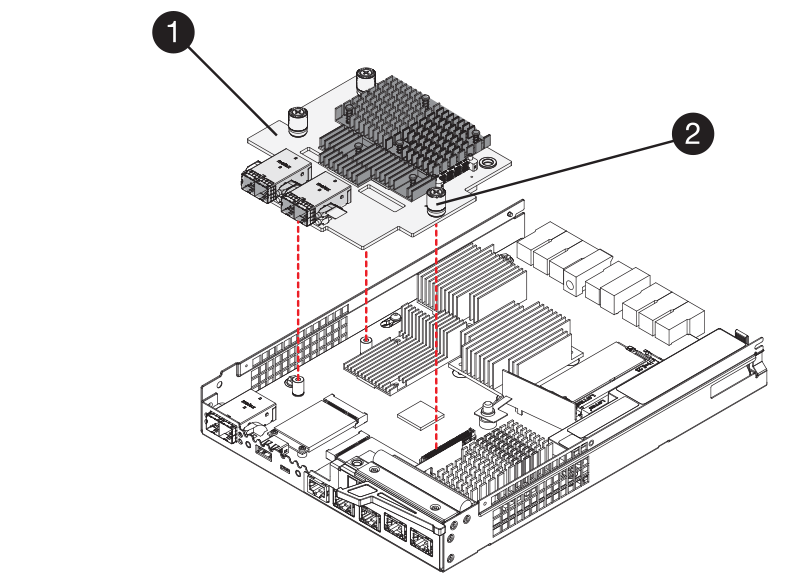
-
(1) * _ HIC(호스트 인터페이스 카드) _
-
(2) * _나비나사 _
-
-
HIC를 정전기가 없는 표면에 놓습니다.
4단계: 새 HIC를 설치합니다
새 호스트 HIC를 설치합니다.

|
* 데이터 액세스 손실 가능성 * — HIC가 다른 E-Series 컨트롤러용으로 설계된 경우 E5700 컨트롤러 캐니스터에 HIC를 설치하지 마십시오. 또한 이중 구성이 있는 경우 컨트롤러와 HIC는 모두 동일해야 합니다. 호환되지 않거나 일치하지 않는 HIC가 있으면 전원을 공급하면 컨트롤러가 잠깁니다. |
-
새 HIC 및 새 HIC 페이스플레이트의 포장을 풉니다.
-
1 십자 드라이버를 사용하여 HIC 페이스플레이트를 컨트롤러 캐니스터에 연결하는 나사 4개를 제거하고 페이스플레이트를 제거합니다.

-
HIC의 3개의 나비 나사를 컨트롤러의 해당 구멍에 맞추고 HIC 하단의 커넥터를 컨트롤러 카드의 HIC 인터페이스 커넥터와 맞춥니다.
HIC 하단 또는 컨트롤러 카드 상단에 있는 구성 요소가 긁히거나 범프되지 않도록 주의하십시오.
-
HIC를 조심스럽게 제자리로 내리고 HIC 커넥터를 가볍게 눌러 HIC 커넥터를 장착합니다.
* 장비 손상 가능성 * — HIC와 나비 나사 사이의 컨트롤러 LED에 골드 리본 커넥터가 끼이지 않도록 매우 조심하십시오. 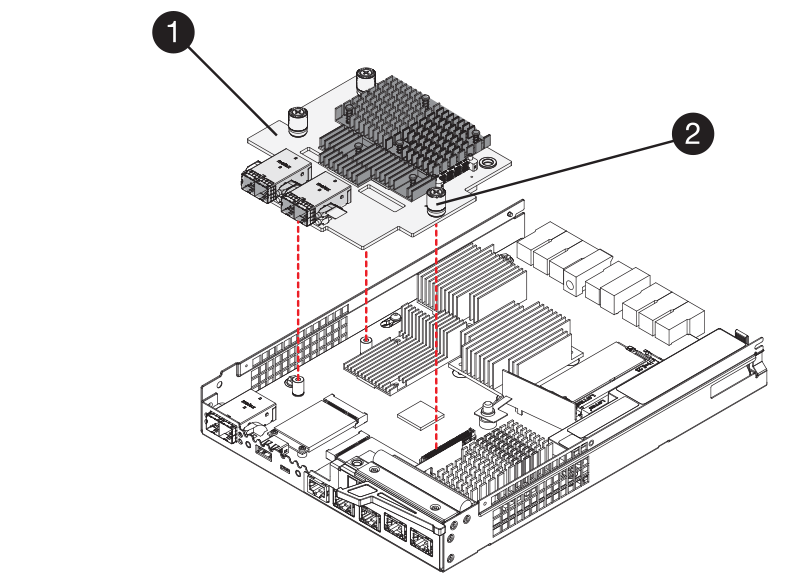
-
(1) * _ HIC(호스트 인터페이스 카드) _
-
(2) * _나비나사 _
-
-
HIC 나비 나사를 손으로 조입니다.
드라이버를 사용하지 마십시오. 또는 나사를 너무 세게 조일 수 있습니다.
-
1 Phillips 드라이버를 사용하여 앞서 분리한 나사 4개로 새 HIC 페이스플레이트를 컨트롤러 캐니스터에 부착합니다.
5단계: 컨트롤러 캐니스터 재설치
새 HIC를 설치한 후 컨트롤러 캐니스터를 컨트롤러 쉘프에 다시 설치합니다.
-
딸깍 소리가 날 때까지 덮개를 뒤로 밀어 컨트롤러 캐니스터에 덮개를 다시 설치합니다.
-
이동식 덮개가 아래를 향하도록 컨트롤러 캐니스터를 뒤집습니다.
-
캠 핸들을 열린 위치로 둔 상태에서 컨트롤러 캐니스터를 완전히 컨트롤러 쉘프에 밀어 넣습니다.
다음 그림은 E5724 컨트롤러 쉘프의 예입니다.
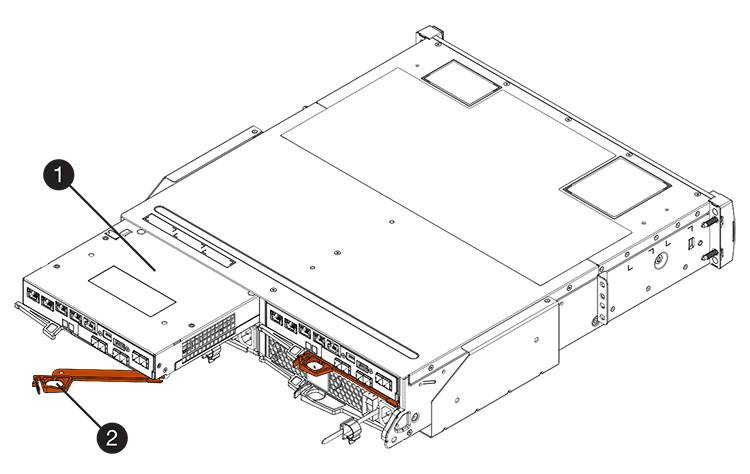
-
(1) * _컨트롤러 캐니스터 _
-
(2) * _ 캠 핸들 _
다음 그림은 E5560 컨트롤러 쉘프의 예입니다.
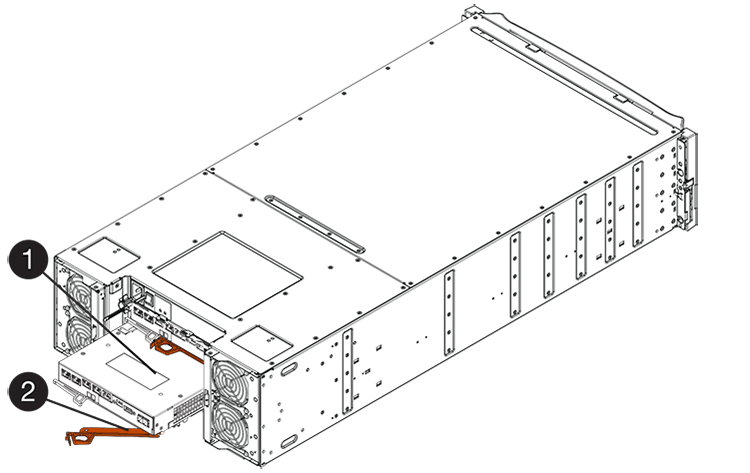
-
(1) * _컨트롤러 캐니스터 _
-
(2) * _ 캠 핸들 _
-
-
캠 핸들을 왼쪽으로 이동하여 컨트롤러 캐니스터를 제자리에 고정합니다.
-
분리한 모든 케이블을 다시 연결합니다.
이때 데이터 케이블을 새 HIC 포트에 연결하지 마십시오. -
(선택 사항) 이중 구성에서 HIC를 업그레이드하는 경우 모든 단계를 반복하여 다른 컨트롤러 캐니스터를 제거하고 HIC를 제거한 다음 새 HIC를 설치하고 두 번째 컨트롤러 캐니스터를 교체합니다.
6단계: HIC 업그레이드를 완료합니다
컨트롤러 LED 및 7개 세그먼트 디스플레이를 확인하고 컨트롤러의 상태가 최적인지 확인합니다.
-
컨트롤러 쉘프 후면에서 전원 스위치 2개를 켭니다.
-
전원 켜기 프로세스 중에는 일반적으로 완료하는 데 90초 이하의 시간이 소요되는 전원 스위치를 끄지 마십시오.
-
각 선반의 팬은 처음 시작할 때 매우 시끄럽습니다. 시동 중 큰 소음이 정상입니다.
-
-
컨트롤러가 부팅되면 컨트롤러 LED와 7개 세그먼트 디스플레이를 확인합니다.
-
7세그먼트 디스플레이에는 반복 시퀀스 * OS *, * SD *, *blank * 가 표시되어 컨트롤러가 일일 시작(SOD) 처리를 수행하고 있음을 나타냅니다. 컨트롤러가 성공적으로 부팅되면 7개 세그먼트 디스플레이에 트레이 ID가 표시됩니다.
-
오류가 발생하지 않는 한 컨트롤러의 주황색 주의 LED가 켜졌다가 꺼집니다.
-
호스트 케이블을 연결할 때까지 녹색 호스트 링크 LED가 꺼져 있습니다.
그림은 컨트롤러 캐니스터의 예를 보여줍니다. 컨트롤러의 호스트 포트 수와 유형은 다를 수 있습니다. 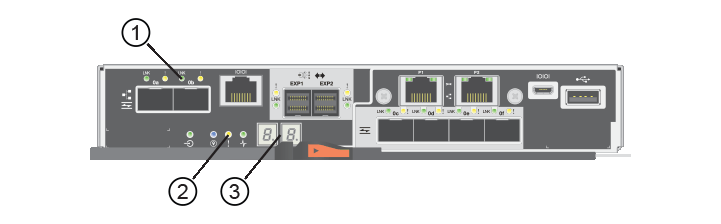
-
(1) * _ 호스트 링크 LED(황색) _
-
(2) * _주의 LED(황색) _
-
(3) * _7 세그먼트 표시 _
-
-
-
SANtricity 시스템 관리자에서 컨트롤러 상태가 최적인지 확인합니다.
상태가 최적이 아니거나 주의 LED 중 하나라도 켜져 있는 경우 모든 케이블이 올바르게 장착되어 있는지 확인하고 HIC 및 컨트롤러 캐니스터가 올바르게 설치되었는지 확인합니다. 필요한 경우 컨트롤러 캐니스터와 HIC를 분리했다가 다시 설치합니다.
문제를 해결할 수 없는 경우 기술 지원 부서에 문의하십시오. -
새 HIC 포트에 SFP+ 트랜시버가 필요한 경우 SFP를 설치합니다.
-
컨트롤러의 호스트 포트에서 데이터 호스트로 케이블을 연결합니다.
스토리지 배열에서 호스트 인터페이스 카드를 업그레이드하는 프로세스가 완료되었습니다. 일반 작업을 다시 시작할 수 있습니다.



